电脑出现“临时文件夹已满或不能访问”的提示时,常常会导致系统响应迟缓、软件安装失败、升级中断、压缩包无法解压,甚至部分应用程序直接闪退。本文将从该问题的根源出发,深入解析其产生原因,并提供有效的解决方案。
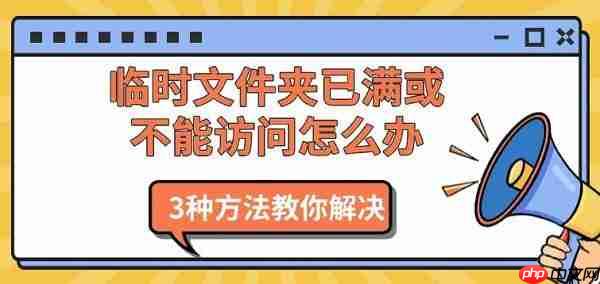
一、临时文件夹是什么?
在Windows操作系统中,临时文件夹(Temporary Folder)是系统和各类应用程序在运行过程中存放临时数据的专用目录。这些数据包括安装程序的缓存、浏览器的临时记录、软件运行中的中间文件等。常见的临时文件夹路径如下:
C:\Windows\Temp
C:\Users\用户名\AppData\Local\Temp
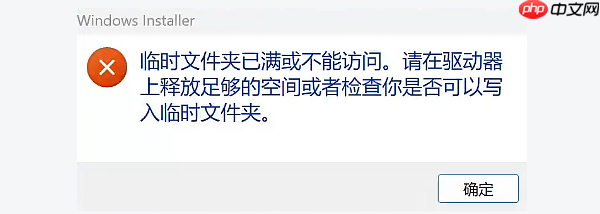
当这些目录被大量残留文件占据,或因权限问题、磁盘空间不足导致无法读写时,系统便会弹出“临时文件夹已满或不能访问”的警告。
二、问题成因解析
1、临时文件长期未清理导致空间耗尽
大多数程序在运行结束后不会自动清除生成的临时文件,久而久之,这些“残留”文件不断堆积,造成临时目录容量暴涨,占用大量磁盘资源。
2、C盘可用空间严重不足
即使临时文件夹本身未满,若系统盘(通常是C盘)整体空间接近耗尽,程序在尝试写入临时数据时仍会因无足够空间而报错。
3、文件夹访问权限异常或被锁定
某些第三方清理工具误操作、病毒攻击或人为修改权限,可能导致Temp文件夹被限制访问,从而触发“无法访问”的提示。
4、系统环境变量被篡改
TEMP和TMP环境变量决定了临时文件的存储路径。若这些变量被错误修改为不存在或不可写的目录,系统将无法正常使用临时文件夹。
三、解决临时文件夹已满或无法访问的方法
方法一:检查并创建必要的系统文件夹
进入C盘的Windows目录,查看是否存在名为“installer”和“installer2”的文件夹。若缺失,可能引发系统异常。解决方法如下:

在C盘的Windows目录下手动新建两个文件夹,分别命名为“installer”和“installer2”,即可修复此问题。
方法二:清理临时文件以释放磁盘空间
使用专业清理工具“百贝C盘助手”,可高效清除临时文件、微信缓存、冗余日志等垃圾数据,并支持文件迁移。操作流程如下:
1、点击上方按钮下载并安装软件,打开后“百贝C盘助手”将自动扫描C盘中的各类缓存文件,用户只需点击【立即清理】即可释放大量空间。
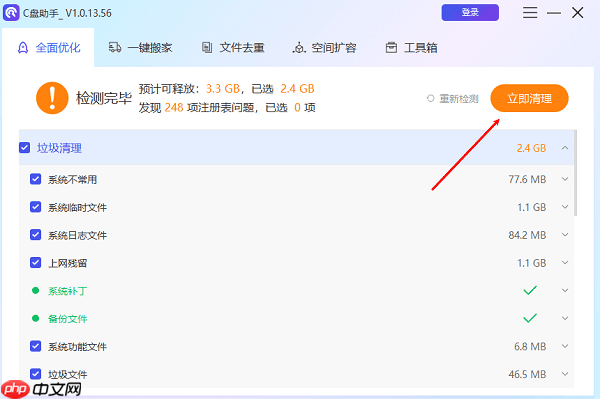
2、清理完成后,可使用【一键搬家】功能,将占用空间较大的文件迁移至其他磁盘,快速缓解C盘压力。
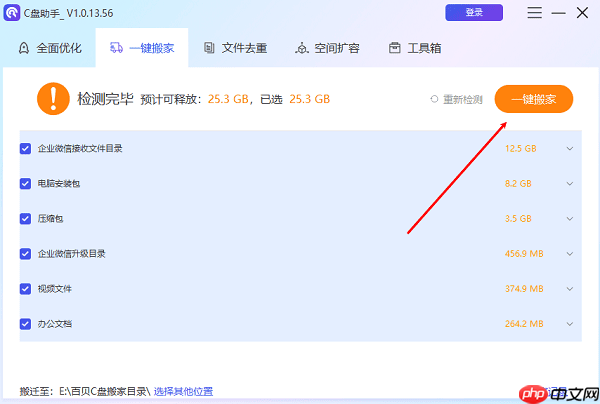
3、此外,还可启用【文件去重】功能,扫描并删除重复文件,进一步优化存储空间。通过这三个步骤,系统将恢复充足可用空间。
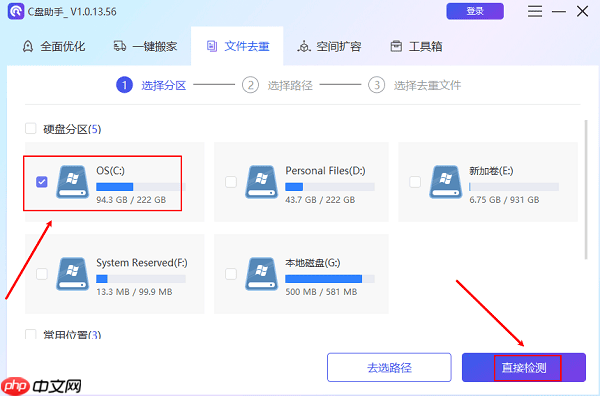
方法三:修复临时文件夹的访问权限
1、右键点击临时文件夹,选择“属性”;
2、切换至“安全”选项卡,确认当前用户是否拥有“完全控制”权限;
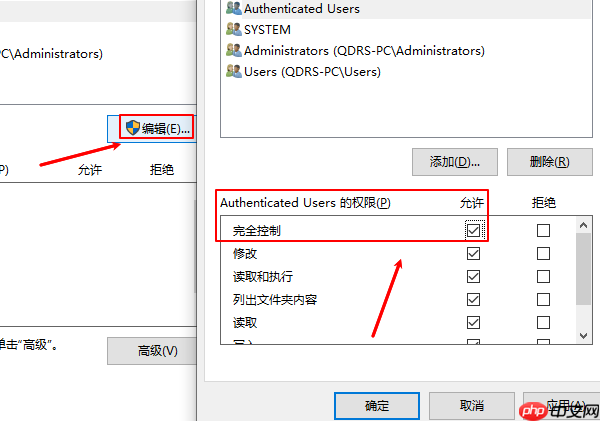
3、如权限缺失,点击“编辑”,添加当前用户并勾选“完全控制”;
4、保存设置后重启电脑,确保更改生效。






























